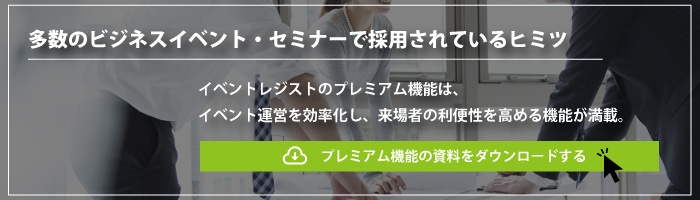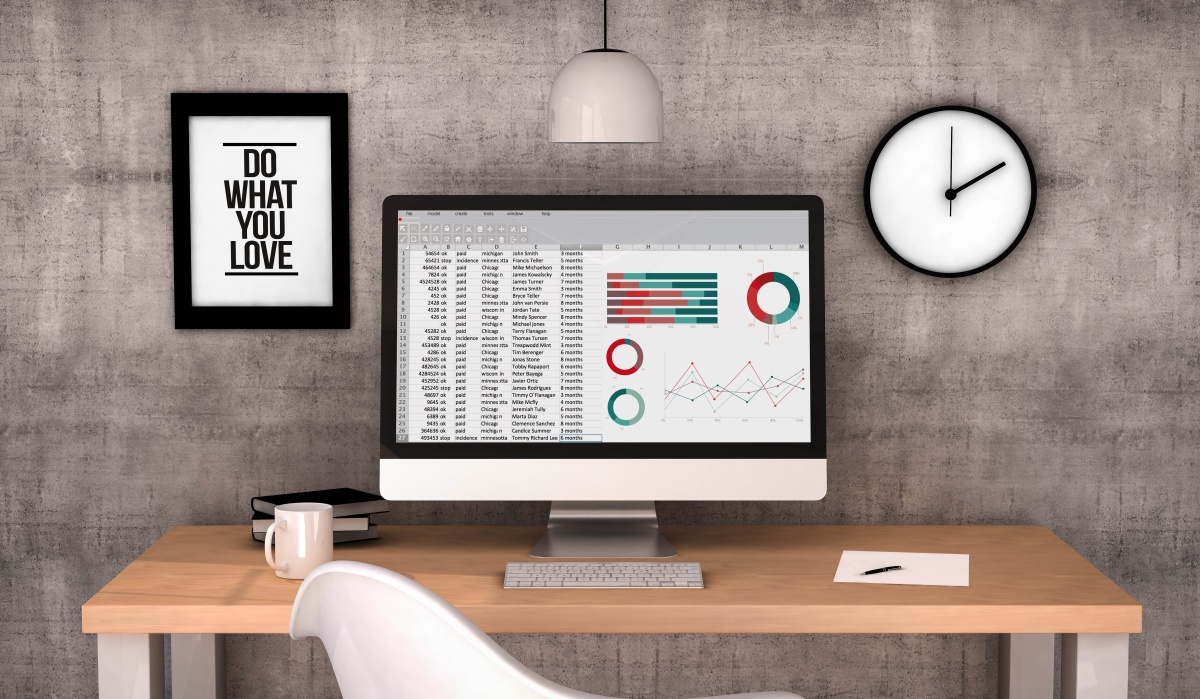
イベントの申込みページを作成し、告知を始めた時に気になるのがイベントページへのアクセス状況です。どの位の人が日々イベントページにアクセスしているのか?どこからページにアクセスしてくれているのか?などを日々確認することによって、より効率的にイベントへの集客を増やす施策を素早く取ることができます。
こうしたデータを簡単に取得する手段の一つに、Google Analytics を使ってトラッキングする方法があります。
EventRegist では、イベント主催者の方が自身の Google Analytics で様々なデータを確認することができるよう設定することができます。一般的に、Google Analytics でデータを取得するためには、トラッキング用のタグを埋め込むなどの作業が必要となりますが、EventRegist の場合は指定の内容を管理画面に入力するだけで完了します。
今回は、その方法をご紹介します。
Google Analytics の設定方法
EventRegist でイベントページを作成後、まずは Google Analytics 上で下記の設定をおこなってください。(Google Analytics は Google 社のサービスとなりますので、Google Analytics の設定方法は Google 社のサポートサイトをご確認ください)
トラッキング対象のイベントページのURLを設定する
参考)アナリティクスのスタートガイド
「UA」のトラッキングIDを確認する
参考)トラッキング コード、トラッキング ID、プロパティ番号を確認する
「GA4」のトラッキングIDを確認する
参考)[GA4] Google タグ ID を確認する
※2020年10月にUA(ユニバーサル アナリティクス)の後継バージョンとなるGA4(Google アナリティクス 4)がリリースされました。UAは「UA-xxxxxx-X」といったトラッキングIDを、GA4は「G-XXXXXXXXXX」といったタグ ID をご確認ください。
トラッキングID または タグID が確認できたら、EventRegistの管理画面にそのIDを指定します。
トラッキングIDをEvenRegistで設定する
EventRegist の管理画面にアクセスし、左メニューの「イベント情報を編集」をクリックしてください。「イベント情報を編集」ページの下部に、「Google アナリティクス」欄があります。
※2020年10月に「UA」の後継バージョンとなる「GA4」がリリースされたことに伴い、どちらのIDも設定できるよう機能改修を行いました。
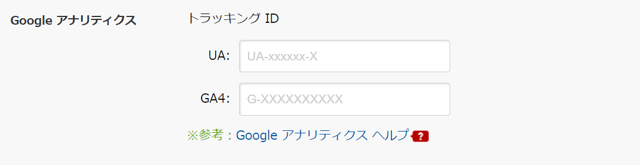
フィールド内に、「UA」のトラッキングID、または「GA4」のタグIDを入力し、ページ最下部の「この内容でイベントページを保存」ボタンをクリックして完了です。
Google Analytics で取得できる情報
上記の操作で、Google Analytics のトラッキングコードが対象となるイベントページに埋め込まれます。これにより、Google Analytics の管理画面から、1日あたりの訪問数、流入経路、ユーザーの利用環境などの一般的なアクセス状況を確認することができます。また、Google Analytics の設定をさらに詳しくおこなうことで、申込完了ページに至ったユーザーの流入経路なども把握することができます。
※ これらの詳しい設定方法については、当社でサポートすることはできませんが、自社内に Google Analytics に詳しい方がいらっしゃれば比較的容易に設定することができます。
【関連ブログ】
▶【お知らせ・新機能】Google タグマネージャを設定できるようになりました